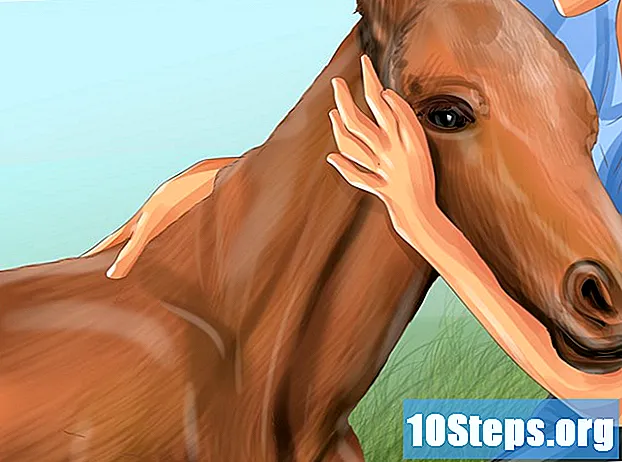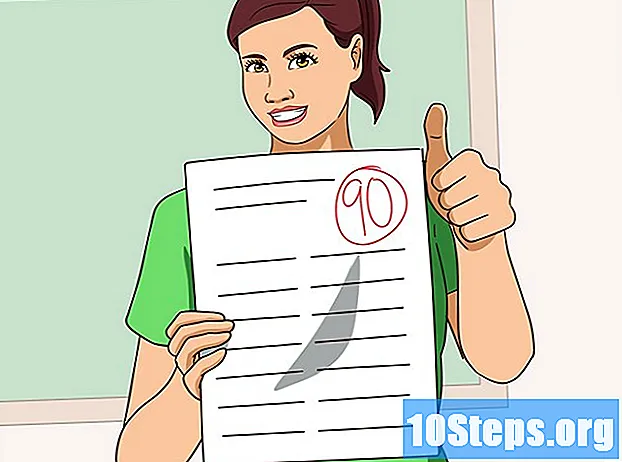Saturs
- posmi
- 1. metode Izmantojiet mobilo piekļuves punktu kopā ar mobilo plānu
- 2. metode Mobilā piekļuves punkta izmantošana bez atbilstošas maksas
Tāpat kā vairums mūsdienu viedtālruņu, arī Samsung Galaxy Note var aktivizēt mobilo piekļuves punktu, kas citām ierīcēm ļaus izveidot savienojumu ar jūsu ierīces interneta savienojumu. Iespēja aktivizēt šo funkciju ir atkarīga no jūsu paketes, ne visi operatori to atļauj, ja vien jūs maksājat par šo pakalpojumu. Ja mobilais piekļuves punkts ir iekļauts jūsu paketē, varat to aktivizēt, veicot dažas darbības.
posmi
1. metode Izmantojiet mobilo piekļuves punktu kopā ar mobilo plānu
-

Startējiet programmu Iestatījumi. Tam varat piekļūt no programmu lapas vai atverot paziņojumu joslu un nospiežot pogu Iestatījumi. -

Nospiediet Modems un mobilais piekļuves punkts sadaļā savienojumi. Jums būs jāpiespiež Vairāk ... vai Citas iespējas ... lai redzētu šo iespēju. -

Aktivizējiet opciju Mobilais piekļuves punkts. Tas aktivizēs mobilās piekļuves punktu ierīcē.- Lai izmantotu šo funkciju, jūsu pakotnei tā ir jāatbalsta. Ne visi iepakojumi to atļauj. Ja tā, jūs saņemsit vienu teicienu, ka jums šī funkcija ir jāiekļauj iepakojumā.
- Jums būs nepieciešama arī ikona 3G vai 4G paziņojumu joslā. Ieslēdzot mobilo tīklāju, jūsu Galaxy Note atvienosies no bezvadu savienojumiem.
-

Nospiediet konfigurēšana lai mainītu piekļuves punkta vārdu un paroli. Tiks atvērts logs, kas ļaus mainīt paroli un vārdu, kas tiks parādīts cilvēkiem, kuri atrod jūsu piekļuves punktu.- Tīkla nosaukumam (SSID) nepievienojiet personisku informāciju.
- Pārliecinieties, vai parole ir pietiekami stipra, lai neautorizēti lietotāji nevarētu piekļūt jūsu tīklam.
-

Pievienojiet piekļuves punktam citas ierīces. Tiklīdz jūsu Galaxy Note nodrošina bezvadu savienojumu, jūs varat savienot citas ierīces ar šo.- Atveriet tās ierīces bezvadu tīklu sarakstu, kuru vēlaties izveidot savienojumu ar mobilo piekļuves punktu.
- Izvēlieties bezvadu tīklam iestatīto vārdu un ievadiet paroli.
- Pēc neilga laika ierīce izveidos savienojumu ar internetu.
-

Pārraugiet savu mobilo datu izmantošanu. Ja tīklam ir pievienotas vairākas ierīces, mobilos datus var ātri iztukšot. Tas jo īpaši attiecas uz klēpjdatoriem, kas savieno ar internetu, tas kaitē jūsu mobilajiem datiem.- Atveriet sadaļu Lietotas. dati no izvēlnes iestatījumi.
- Diagrammā iestatiet mobilo datu izmantošanas ierobežojumu.
2. metode Mobilā piekļuves punkta izmantošana bez atbilstošas maksas
-

Lejupielādējiet mobilā tīklāja lietojumprogrammu. Ja jūsu pakotne to neatbalsta, varat atrast alternatīvas Google Play veikalā.- Viena no populārākajām lietotnēm ir Klink. Tas atbalsta tikai USB piekļuves punktu, tas ir, jūs pievienojat piezīmi datoram, izmantojot USB, lai koplietotu savienojumu.
- FoxFi ir vēl viena populāra programma, kas darbojas, nepiekļūstot piezīmes “saknes” piekļuvei. Tā kā pakotnes neatbalsta FoxFi, tā var nedarboties pareizi, taču, ja tā darbojas, jūs ietaupīsit labu summu.
-

Konfigurējiet lietojumprogrammu. Tiklīdz palaidīsit lietotni, varēsit to konfigurēt, lai iegūtu mobilo tīklāju. Varat iestatīt sava tīkla nosaukumu (SSID) un izveidot paroli.- Tīkla nosaukumam (SSID) nepievienojiet personisku informāciju.
- Pārliecinieties, vai parole ir pietiekami stipra, lai neautorizēti lietotāji nevarētu piekļūt jūsu tīklam.
- Ja izmantojat Klink, tā nav nepieciešama. Vienkārši pievienojiet piezīmi datoram, izmantojot USB kabeli, un nospiediet sākums.
-

Aktivizējiet mobilā piekļuves punktu. Pēc tīkla iestatīšanas aktivizējiet mobilā piekļuves punktu no programmas. Tas ļaus jūsu piezīmei koplietot interneta savienojumu, lai citas ierīces varētu izveidot savienojumu. -

Savienojiet ar mobilo piekļuves punktu ar citām ierīcēm. Kad piezīme ir kopīga ar savienojumu, jūs varat savienot ierīces ar to.- Atveriet tās ierīces bezvadu tīklu sarakstu, kuru vēlaties izveidot savienojumu ar mobilo piekļuves punktu.
- Izvēlieties bezvadu tīklam iestatīto vārdu un ievadiet paroli.
- Pēc neilga laika ierīce izveidos savienojumu ar internetu.
-

Pārraugiet savu mobilo datu izmantošanu. Ja tīklam ir pievienotas vairākas ierīces, mobilos datus var ātri iztukšot. Tas jo īpaši attiecas uz klēpjdatoriem, kas savieno ar internetu, tas kaitē jūsu mobilajiem datiem.- Atveriet sadaļu Lietotas. dati no izvēlnes iestatījumi.
- Diagrammā iestatiet mobilo datu izmantošanas ierobežojumu.